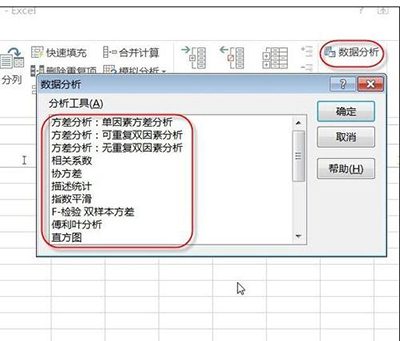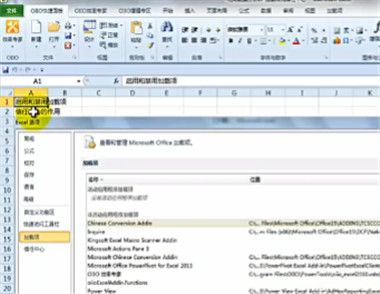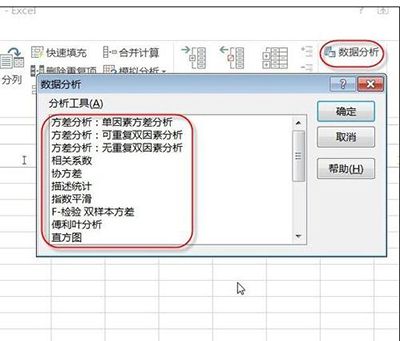excel添加加载项视频教程
打开表格
首先我们打开一个表格,然后点击文件,如图所示;
(本文来源于图老师网站,更多请访问http://m.tulaoshi.com/ejc/)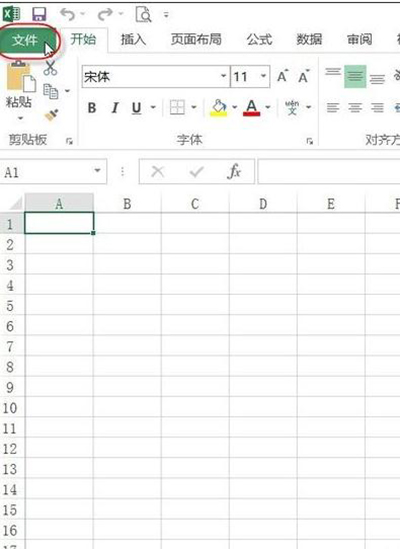
点击选项
打开新窗口分左右两边,在左边选框中找到选项,点击。
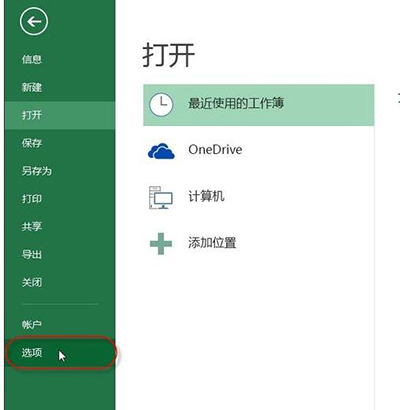
EXCEL加载项
打开新对话框,在左侧的选项框中选择加载项,将视线移到右边,展开位置下的下拉列表 ,选择EXCEL加载项。
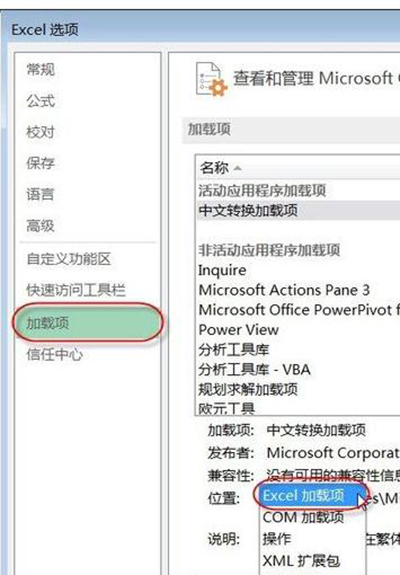
点击转到
然后再点击转到的选项,如图所示;
(本文来源于图老师网站,更多请访问http://m.tulaoshi.com/ejc/)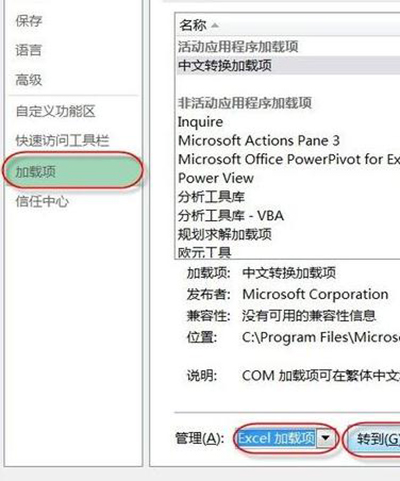
分析工具库
随后会跳出加载宏的框,如图所示,我们勾选分析工具库,确定就可以了;
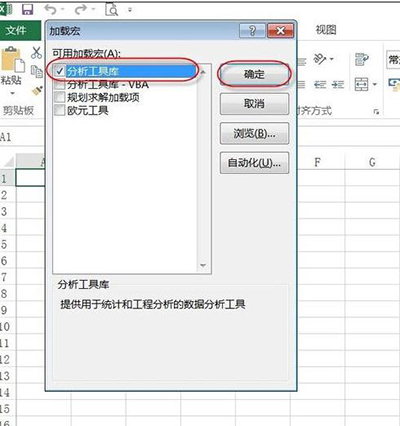
数据分析
如图所示,会出现一个数据分析的功能;
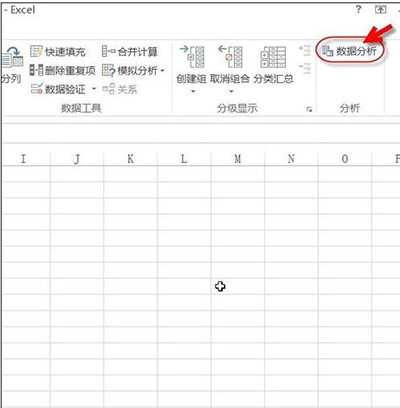
选择性使用
单击“数据分析”按钮,会弹出工具库内的许多工具,选择性使用即可。